
Tout d’abord, le premier terminal que je souhaite recommander est Xiki. Xiki est le fruit de l'idée originale de Craig Muth, un programmeur talentueux et un gars drôle (le plaisir signifie ici l'humour, mais probablement aussi d'autres choses). J'ai présenté Xiki il y a longtemps dans l'article Meet Xiki, le shell de ligne de commande révolutionnaire sous Linux et Mac OS X. Xiki est plus qu'un simple émulateur de terminal ; c'est un environnement interactif qui étend et accélère la ligne de commande.
Xiki prend en charge la souris et est pris en charge sur la plupart des shells de ligne de commande. Il dispose d'une aide détaillée à l'écran et peut être parcouru rapidement à l'aide de la souris et du clavier. Un exemple simple de ceci en termes de vitesse est l'amélioration de la commande ls. Xiki peut parcourir rapidement plusieurs niveaux de répertoires sur un système de fichiers sans avoir à taper à plusieurs reprises ls ou cd, ni à utiliser ces expressions régulières intelligentes.
Xiki s'intègre à de nombreux éditeurs de texte, fournit une note permanente, dispose d'un moteur de recherche rapide et, comme on dit, de tonnes de fonctionnalités. Xiki est si unique et différent que le moyen le plus rapide de l'apprendre et de le comprendre est de regarder les vidéos amusantes et pratiques de Craig.
Je recommande Cool Retro Term (comme le montre l'image du titre) principalement en raison de son apparence et de son côté pratique. Cela nous ramène à l'époque des écrans à tube cathodique, il n'y a pas si longtemps, et même si je ne me sens pas nostalgique, je n'abandonnerai jamais mon écran LCD jusqu'à ma mort. Il est basé sur Konsole, il possède donc les excellentes fonctions de Konsole. Vous pouvez modifier l’apparence de Cool Retro Term via son menu de profil. Les profils incluent Amber, Green, Pixelated, Apple et Transparent Green, entre autres, et tous incluent une ligne de balayage qui ressemble à la réalité. Tout cela n'est pas utile, par exemple le profil Vintage ressemble à un vieil écran sphérique scintillant.
Le référentiel GitHub de Cool Retro Term dispose d'un guide d'installation détaillé et il existe un PPA pour les utilisateurs d'Ubuntu.
Si vous souhaitez un excellent terminal léger et facile à configurer, vous pouvez essayer Sakura (Figure 1). Il comporte peu de dépendances, contrairement à GNOME Terminal et Konsole, qui impliquent de nombreux composants dans GNOME et KDE. La plupart de ses options sont configurables via le menu contextuel, telles que les étiquettes des onglets, la couleur, la taille, le nombre d'onglets par défaut, les polices, les sonneries et le type de curseur. Vous pouvez définir plus d'options, telles que les touches de raccourci de liaison, dans votre fichier de configuration personnel ~/.config/sakura/sakura.conf.
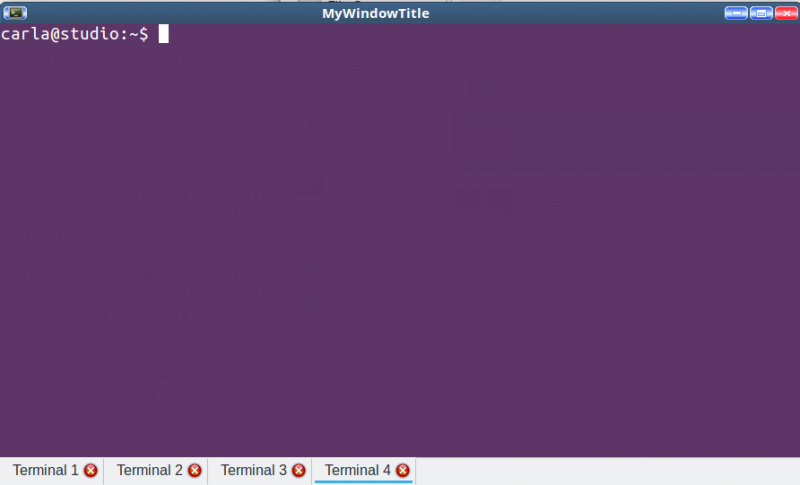
Figure 1 : Sakura est un excellent terminal léger et configurable.
Voir man sakura pour plus de détails sur les options de ligne de commande. Vous pouvez les utiliser pour lancer Sakura à partir de la ligne de commande ou les utiliser sur votre lanceur graphique. Par exemple, ouvrez 4 onglets et définissez le titre de la fenêtre sur "MyWindowTitle" :
$ sakura -t MyWindowTitle -n 4
La terminologie vient du monde luxuriant et charmant de l’environnement graphique des Lumières, qui peut être embelli pour ressembler à ce que vous voulez (Figure 2). Il possède de nombreuses fonctionnalités utiles : fenêtres divisées indépendantes, ouverture de fichiers et d'URL, icônes de fichiers, onglets, la liste est longue. Il fonctionne même sur une console Linux sans interface graphique.
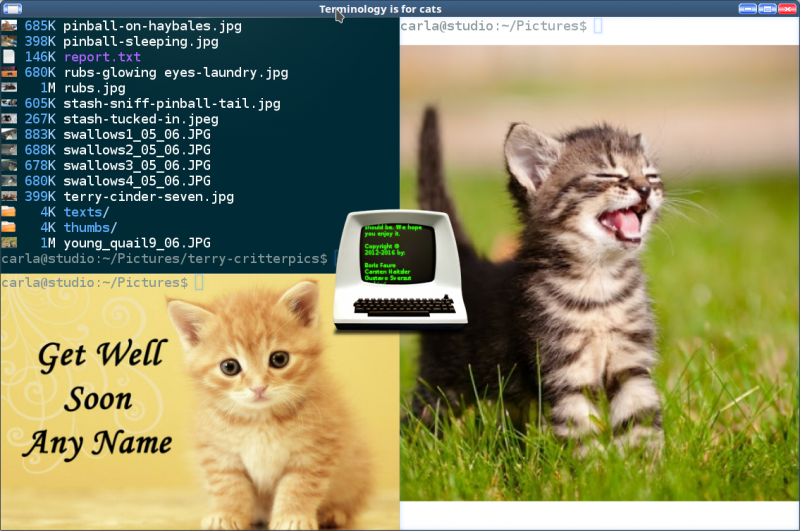
Figure 2 : La terminologie peut également fonctionner sur une console Linux sans interface graphique.
Lorsque vous ouvrez plusieurs fenêtres divisées, chaque fenêtre peut définir un arrière-plan différent et le fichier d'arrière-plan peut être n'importe quel fichier multimédia : fichier image, vidéo ou fichier musical. Il est livré avec un tas de thèmes sombres et de thèmes transparents pour plus de lisibilité, et il a même un thème de chat Nyan. Il n'a pas de barre de défilement, vous devez donc utiliser les combinaisons de touches Shift+PageUp et Shift+PageDown pour naviguer de haut en bas.
Il dispose de plusieurs contrôles : un menu contextuel, une boîte de dialogue contextuelle et des options de ligne de commande. Le menu contextuel contient les plus petites polices du monde et Miniview affiche une arborescence microscopique de fichiers, mais je n'ai pas trouvé d'option pour les rendre lisibles. Lorsque plusieurs onglets sont ouverts, vous pouvez cliquer sur le petit navigateur d'onglets pour ouvrir un sélecteur que vous pouvez faire défiler de haut en bas. Tout est configurable ; la terminologie man fournit une liste de commandes et d’options, y compris une belle collection de raccourcis. Bizarrement, l'aide n'inclut pas la commande suivante, sur laquelle je suis tombé par hasard :
Utilisez la commande tybg [filename] pour définir l'arrière-plan et la commande tybg sans paramètres pour supprimer l'arrière-plan. Exécutez typop [filename] pour ouvrir le fichier. La commande tyls répertorie les fichiers sous forme d'icônes. Exécutez ces commandes avec l'option -h pour voir ce qu'elles font. Même avec ses bizarreries en matière de lisibilité, la terminologie est rapide, belle et utile.
Il existe déjà plusieurs excellents émulateurs de terminaux déroulants, notamment Guake et Yakuake. Tilda (Figure 3) est le plus simple et le plus léger. Une fois que vous aurez ouvert Tilda, il restera ouvert et vous pourrez l'afficher et le masquer à l'aide des touches de raccourci. Les touches de raccourci Tilda sont définies par défaut, vous pouvez définir vos propres touches de raccourci préférées. Il est toujours ouvert, prêt à fonctionner, mais pas là jusqu'à ce que vous en ayez besoin.
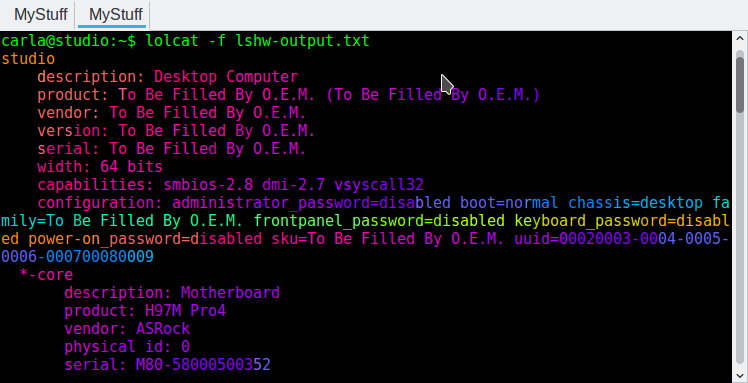
Figure 3 : Tilda est l'émulateur de terminal le plus simple et le plus léger.
Les options de Tilda sont bien complétées, notamment la taille par défaut, la position, l'apparence, les raccourcis clavier, la barre de recherche, les actions de la souris et la bande d'onglets. Ceux-ci sont contrôlés par le menu contextuel.
Apprenez-en plus sur Linux grâce au cours gratuit "Introduction à Linux" de la Linux Foundation et edX.
Ce qui précède est le contenu détaillé de. pour plus d'informations, suivez d'autres articles connexes sur le site Web de PHP en chinois!